როგორ მართოთ მრავალი ინსტაგრამის ანგარიში
ინსტაგრამი არის პოპულარული სოციალური ქსელი ფოტოების და ვიდეოების გაზიარება, მაგრამ ყველა ფოტო და ვიდეო არ ეკუთვნის ერთსა და იმავე ანგარიშს. თუ გსურთ დაიცვათ თემა და მიზანმიმართოთ კონკრეტული მიმდევრები, განიხილეთ მრავალი ინსტაგრამის ანგარიშის შექმნა.
ეს სტატია განიხილავს, თუ როგორ უნდა შექმნათ დამატებითი Instagram ანგარიშები აპსა და ვებსაიტზე, ასევე, როგორ გადახვიდეთ ანგარიშებს შორის, გამოაქვეყნოთ ერთდროულად რამდენიმე ანგარიშზე და სხვა.
რატომ შევქმნათ მრავალი ინსტაგრამის ანგარიში?
თქვენ გჭირდებათ რამდენიმე ინსტაგრამის ანგარიში, თუ:
- გსურთ შეინახოთ თქვენი პირადი ანგარიში კერძო სხვა შინაარსის საჯაროდ გაზიარებისას.
- თქვენ გაქვთ არსებული პირადი ანგარიში და გსურთ ახალი ბიზნესისთვის ან ბრენდისთვის.
- თქვენ გაქვთ კონტენტი კონკრეტული ინტერესისთვის, რომლის გაზიარებაც გსურთ თქვენი პირადი ანგარიშისგან დამოუკიდებლად, როგორიცაა ფოტოგრაფია, მაკიაჟის გაკვეთილები, მოდა, ნახატი ან ფიტნესი.
თქვენს ინსტაგრამის აპთან დაკავშირებული მრავალი ანგარიშის წყალობით მოსახერხებელია ანგარიშებს შორის გადართვა და მათი რეგულარულად შემოწმება მთელი დღის განმავლობაში.
ინსტაგრამის აპში შეგიძლიათ დაამატოთ ხუთამდე ინსტაგრამის ანგარიში.
როგორ შევქმნათ სხვა ანგარიში ინსტაგრამის აპლიკაციაში
როდესაც თქვენ დაამატებთ Instagram ანგარიშს აპში, თქვენ დარჩებით შესული ყველა თქვენს Instagram ანგარიშში, სანამ ხელით არ გამოხვალთ სისტემიდან.
შემდეგი ინსტრუქციების შესრულება შესაძლებელია როგორც Instagram iOS აპისთვის, ასევე Instagram Android-ის აპისთვის. სურათები მოწოდებულია iOS აპლიკაციიდან.
გახსენით Instagram აპი თქვენს მობილურ მოწყობილობაზე და შედით თქვენს ერთ-ერთ ანგარიშში.
შეეხეთ პროფილი ხატი.
შეეხეთ მენიუ ხატი.
-
აირჩიეთ პარამეტრები.
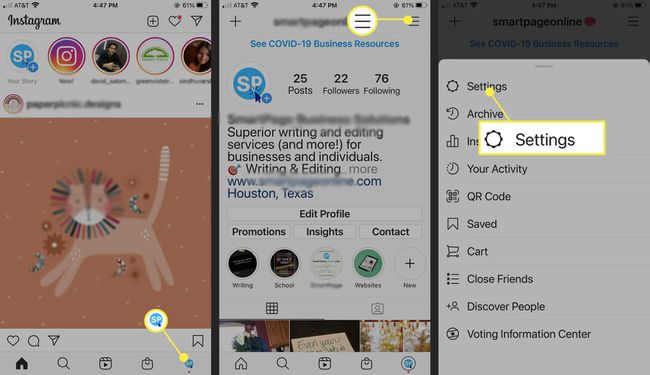
გადაახვიეთ ქვემოთ შესვლა განყოფილება და შეეხეთ ანგარიშის დამატება.
-
აირჩიეთ შექმენით ახალი ანგარიში და შეიყვანეთ მოთხოვნილი ინფორმაცია.

ახალ ანგარიშში წარმატებით შესვლის შემდეგ, Instagram აპი ავტომატურად გადადის მასზე. არ ინერვიულოთ - თქვენ ჯერ კიდევ შესული ხართ თქვენს თავდაპირველ ანგარიშში.
თუ იყენებთ Instagram აპს ერთზე მეტ მობილურ მოწყობილობაზე, თქვენ უნდა დაამატოთ თქვენი ანგარიშები თითოეულ მოწყობილობაზე ცალკე.
როგორ გადავრთოთ რამდენიმე ინსტაგრამის ანგარიშს შორის აპლიკაციაში
ახლა, როდესაც თქვენ დაამატეთ კიდევ ერთი ანგარიში Instagram-ის აპს, აი, როგორ გადახვიდეთ თქვენს ანგარიშებს შორის:
შეეხეთ თქვენს პროფილი ხატი.
ეკრანის ზედა ნაწილში, შეეხეთ სამი წერტილი თქვენი ანგარიშის სახელის გვერდით.
-
აირჩიეთ თქვენი სხვა ანგარიში.

არსებობს ამ მენიუდან მეტი ანგარიშის დამატების ვარიანტი. შეეხეთ ანგარიშის დამატება სხვა Instagram ანგარიშის დასამატებლად.
როგორ შევქმნათ სხვა Instagram ანგარიში ვებსაიტზე
დამატებითი Instagram ანგარიშის შესაქმნელად ვებ ბრაუზერიდან, გამოდით Instagram-დან. თუ იყენებთ ვებ ბრაუზერს, რომელშიც ჩართულია ქუქი ფაილები Instagram-ის ვებსაიტზე (როგორიცაა Google Chrome), Instagram-ის მთავარი შესვლის გვერდი იხსენებს თქვენს შესვლის დეტალებს ყველა ანგარიშისთვის.
ნავიგაცია Instagram.com და შედით თქვენს ანგარიშზე.
-
დააწკაპუნეთ პროფილი ხატულა ეკრანის ზედა მარჯვენა კუთხეში.
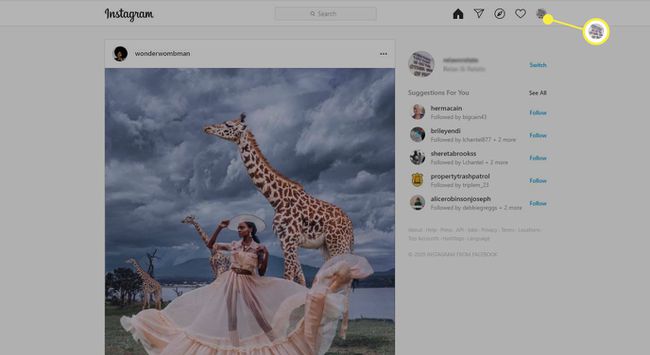
-
აირჩიეთ გასვლა ჩამოსაშლელ მენიუში.
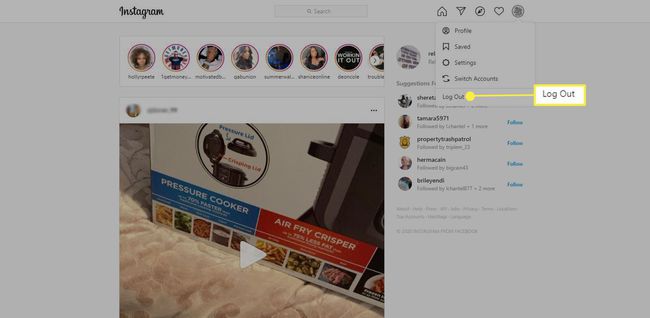
-
აირჩიეთ დარეგისტრირდით ახალი ანგარიშის შესაქმნელად.
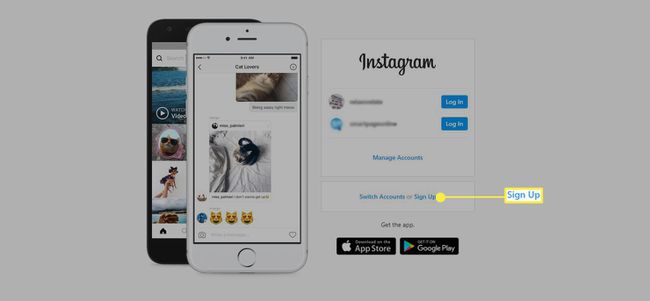
-
შეიყვანეთ მოთხოვნები შექმენით ახალი Instagram ანგარიში. თქვენ ასევე გაქვთ შესაძლებლობა შეხვიდეთ Facebook-ით.
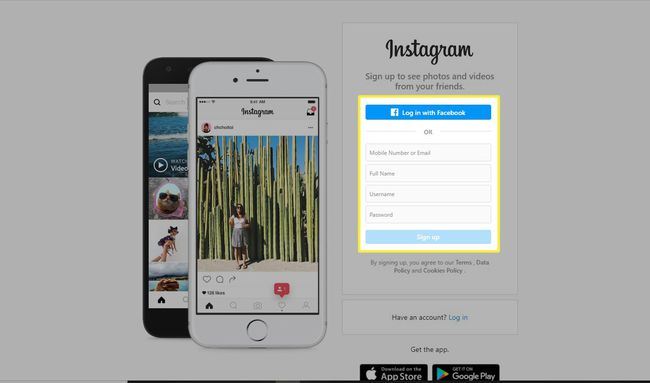
როგორ გადახვიდეთ ინსტაგრამის მრავალ ანგარიშს შორის ინტერნეტში
შეგიძლიათ გადართოთ Instagram ანგარიშებს შორის ვებ ბრაუზერში, როგორიცაა გუგლ ქრომი, რომელიც ახსოვს თქვენი შესვლის დეტალებს მეშვეობით ქუქიები.
გადადით Instagram-ზე ვებ ბრაუზერში და შედით თქვენს ანგარიშში.
-
აირჩიეთ პროფილი ხატი ზედა მარჯვენა კუთხეში.

-
აირჩიეთ ანგარიშის გადართვა ჩამოსაშლელ მენიუში.

ერთდროულად რამდენიმე ინსტაგრამის ანგარიშზე გამოქვეყნება
Თუ გინდა გააზიარეთ პოსტი თქვენს ერთზე მეტ ანგარიშზე ერთდროულად, ამის გაკეთება შეგიძლიათ Instagram აპიდან. გამოქვეყნებამდე, იპოვნეთ გამოქვეყნება სხვა ანგარიშებზე განყოფილება და შეეხეთ ჩართვა გამორთვა გადახვიდეთ Instagram-ის ანგარიშების გვერდით, რომლებშიც გსურთ გამოქვეყნება.
დააწკაპუნეთ გააზიარეთ ზედა მარჯვენა კუთხეში. თქვენ ასევე შეგიძლიათ გაუზიაროთ პოსტი სხვებს დაკავშირებული სოციალური მედიის პლატფორმები ამ ანგარიშების ჩართვით.
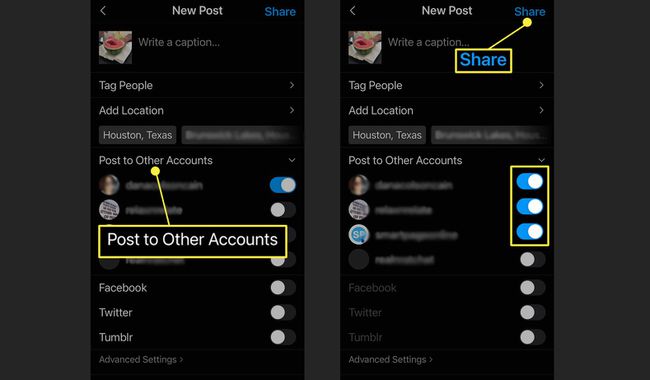
თუ აქვეყნებთ რამდენიმე ანგარიშს, თქვენ არ შეგიძლიათ განათავსოთ სხვა სოციალურ ქსელებში (როგორიცაა Facebook, Twitter და Tumbler) გარდა იმ შემთხვევისა, როდესაც ინსტაგრამის ანგარიში, რომელსაც აქვეყნებთ, დაკავშირებულია თქვენს სხვა სოციალურ ქსელთან ანგარიშები.
მართეთ შეტყობინებები მრავალი Instagram ანგარიშისთვის
ინსტაგრამის გადასაქცევად შეტყობინებები ჩართეთ ან გამორთეთ ისე, რომ მიიღოთ მხოლოდ თქვენთვის სასურველი შეტყობინებები:
შეეხეთ პროფილი ხატი.
აირჩიეთ მენიუ ხატი.
-
შეეხეთ პარამეტრები.
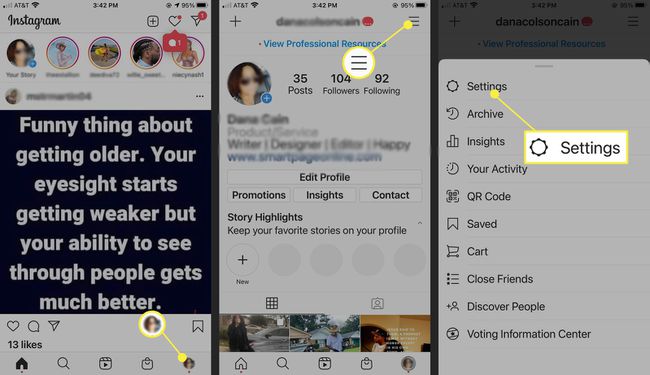
-
აირჩიეთ შეტყობინებები ჩამოსაშლელ მენიუში. თქვენ შეგიძლიათ შეაჩეროთ ყველა შეტყობინება ან მიიღოთ შეტყობინებები:
- პოსტები, ისტორიები და კომენტარები.
- მიმდევრები და მიმდევრები.
- პირდაპირი შეტყობინებები.
- იცოცხლე და ინსტაგრამის ტელევიზია.
- ინსტაგრამიდან.
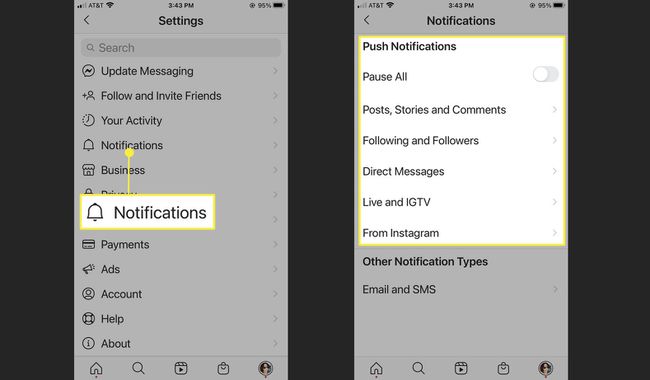
გაიმეორეთ ნაბიჯები 1-დან 4-მდე თქვენი Instagram-ის თითოეული ანგარიშისთვის.
გამოდით Instagram-ის მრავალი ანგარიშიდან
შეგიძლიათ გამოხვიდეთ რომელიმე თქვენი დაკავშირებული ანგარიშიდან ცალკე ან ერთდროულად Instagram-ის აპლიკაციაში.
შეეხეთ თქვენს პროფილი გამოსახულება.
აირჩიეთ მენიუ ხატი.
-
შეეხეთ პარამეტრები.

გადაახვიეთ ქვემოთ შესვლა განყოფილება და აირჩიეთ გასვლა.
-
აირჩიეთ ანგარიშები, საიდანაც გსურთ გამოსვლა და შეეხეთ გასვლა ეკრანის ბოლოში.
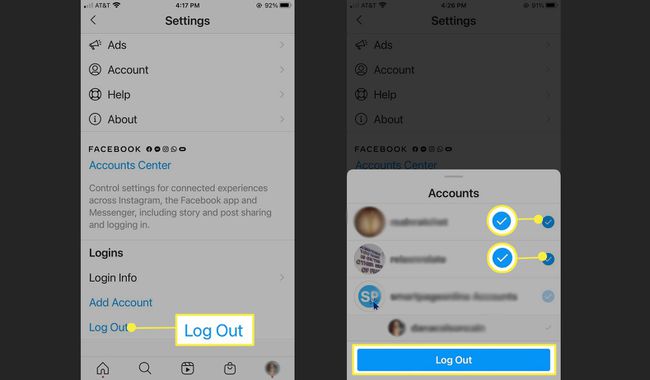
გასვლა წყვეტს ანგარიშებს აპიდან. ეს ანგარიშები აღარ გამოჩნდება ანგარიშების სიაში, როდესაც თქვენს მომხმარებლის სახელს შეეხებით თქვენი პროფილის ჩანართზე.
